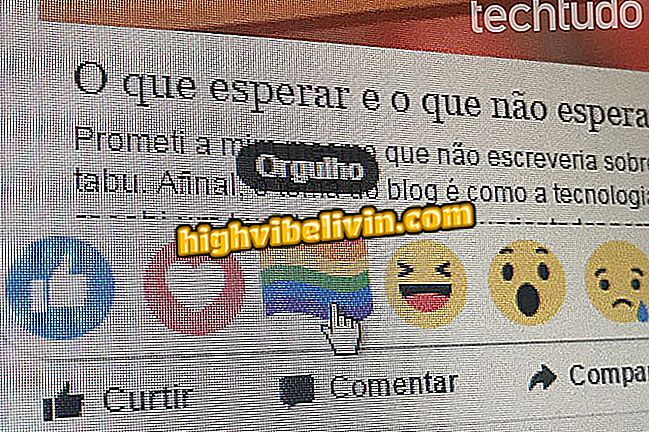سوف أيسر دفتر لا يعمل؟ تحقق من الأسباب المحتملة وكيفية حلها
تخضع أجهزة كمبيوتر Acer المحمولة ، فضلاً عن العلامات التجارية الأخرى ، لعدة أنواع من المشكلات التي تمنعها من الاتصال بشكل صحيح. وتتنوع الأسباب بقدر الإمكان ، وتتراوح من خطأ بسيط يجب حله ، مثل نظام التشغيل التالف أو مزود الطاقة المعيب ، إلى اللوحة الأم أو الشاشة أو القرص الصلب المحترق.
قبل أخذ الكمبيوتر المحمول إلى مركز الخدمة ، تحقق من ثماني خطوات يمكن أن تساعدك على توصيل الكمبيوتر المحمول الخاص بـ Acer. من المهم ملاحظة أن بعض النصائح يمكن القيام بها من قبل المستخدم ، في حين أن آخرين يحتاجون إلى المعرفة التقنية والأدوات المناسبة.
بطارية الكمبيوتر المحمول تنفد بسرعة؟ فيما يلي كيفية اكتشاف المشكلة

مفكرة: نصائح لحل مشاكل لوحة المفاتيح الرئيسية
1. تحقق من مصدر الطاقة
تتمثل الخطوة الأولى في التحقق من عمل شاحن دفتر الملاحظات. يجب أن يكون المصدر المستخدم الأصلي للجهاز لتجنب مشاكل التوافق وحرق المعدات. قم بتوصيل الشاحن بمأخذ آخر وتأكد من توصيل كافة القوابس بأمان في كلاً من سلك الطاقة واتصال الكمبيوتر.

تحقق مما إذا كان مصدر LED يضيء أم لا
نصيحة أخرى مثيرة للاهتمام هي التحقق من وجود ضوء المؤشر ، إن وجد. إذا لم يكن كذلك ، قد تكون المشكلة في مورد الطاقة. في هذه الحالة ، يُوصى باستخدام شاحن متوافق آخر لإجراء الاختبارات وتجاهل هذه الفرضية. تأكد من التحقق من أن المدخلات والمخرجات ومواصفات الفولتية للمصدر المستعير هي نفسها مثل الأصل.
2. إجراء إعادة الضبط القسري
قد تكون تغييرات BIOS غير مقصودة والتحديث غير الكامل والكهرباء الساكنة المخزنة على البطارية بعض العوامل المسؤولة عن تشغيل الكمبيوتر الدفتري من Acer بشكل صحيح. عادة ما يكون هذا مرتبطًا بالحالات التي يشغل فيها الجهاز الضوء ولكنه لا يعمل. للتأكد من أن هذه هي المشكلة ثم قم بحلها ، اتبع الخطوات التالية:
الخطوة 1. افصل الشاحن عن الكمبيوتر الدفتري وجميع الأجهزة الطرفية مثل الماوس وسماعات الرأس ومحركات الإبهام. ثم قم بإزالة البطارية ؛

قم بإزالة البطارية وكافة الأجهزة الطرفية
الخطوة 2. الآن اضغط باستمرار على زر الطاقة لمدة 30 ثانية والافراج عنهم.

اضغط على زر التشغيل لمدة 30 ثانية قبل تشغيله مرة أخرى.
الخطوة 3. قم بتوصيل البطارية والشاحن بأماكنهما الخاصة وحاول توصيل الكمبيوتر الدفتري Acer بشكل طبيعي.
3. اختبار البطارية
قد تكون المشكلة متعلقة أيضًا ببطارية الكمبيوتر المحمول. في بعض الحالات ، يفقد المكون كل الحمولة أو يكون عيبًا ، مثل ارتفاع درجة الحرارة وقصر الدائرة الكهربائية. تظهر هذه المشكلة بشكل شائع في أجهزة الكمبيوتر المحمولة التي لا يتم توصيلها أو شحنها ، أو على الأجهزة التي لا تقوم بتشغيل مصابيح LED.
هناك طريقتان لتأكيد هذه الفرضية. الأول هو اختبار بطارية أخرى في الكمبيوتر المحمول ، مع نفس الجهد والقدرة. والثاني هو إزالة المكون وتوصيل كابل الطاقة فقط. إذا كان الكمبيوتر يبدأ في أي من الاختبارات بشكل طبيعي ، فهذا يعني أن البطارية ربما تكون معيبة ، مما يعني ضرورة تغيير المكون.
4. فحص الشاشة

تأكد من أن شاشة أيسر للكمبيوتر المحمول ليست معيبة
مشكلة شائعة في أجهزة الكمبيوتر المحمولة هي الشاشة. قد يحتوي المكون على عيوب في الكبل المسطح أو حتى على الشاشة نفسها ، مما يعطي الانطباع بأن الكمبيوتر المحمول لا يعمل. ومع ذلك ، يتم تشغيل الكمبيوتر وتشغيله بشكل طبيعي ، فإنه لا يعمل فقط على الشاشة ولا يعيد تشغيل الصورة. لمعرفة ما إذا كانت هذه هي المشكلة بالفعل ، قم بتوصيل الجهاز عبر كبل HDMI أو VGA بشاشة خارجية وقم بتشغيل الجهاز.
5. القرص الصلب المعيبة
مشكلة أخرى قد تتسبب في عدم تشغيل الكمبيوتر المحمول هي محرك الأقراص الثابت التالف (HD). نظرًا لأنها أجهزة حساسة ، فقد يكون بها عيوب في أجزائها الميكانيكية وتمنع الكمبيوتر المحمول من قراءة جميع ملفات نظام التشغيل. إذا كانت المشكلة عالية الدقة ، فسيتم تشغيل الكمبيوتر وعرض شاشة سوداء بالكتابة باللغة الإنجليزية - عادةً "لا يوجد جهاز قابل للتمهيد". في هذه الحالة ، ستحتاج إلى إحضار القرص الصلب إلى مركز خدمة لإصلاحه أو استبداله بواحدة جديدة.

قد تواجه أجهزة الكمبيوتر المحمولة مشاكل في التشغيل بسبب HD
6. مشاكل الأجهزة الأخرى
بالإضافة إلى مشكلات الأجهزة المذكورة أعلاه ، هناك أجهزة أخرى قد تمنع بدء تشغيل أجهزة Acer المحمولة المناسبة ، مثل العيوب في ذاكرة الوصول العشوائي وبطارية CMOS ولوحة النظام وتعطل المعالج. يتم تحديد هذه المشكلات من خلال صفارات عالية جدًا عند محاولة تشغيل الجهاز ، يشير كل منها إلى خطأ محدد. اقرأ هذا البرنامج التعليمي الآخر لمعرفة معنى التنبيهات الصوتية.
7. نظام التشغيل الفاسد
المشكلة الأكثر شيوعًا في أجهزة الكمبيوتر الدفترية هي نظام التشغيل التالف. يحدث هذا عادة بعد إيقاف التشغيل الإجباري أو التحديث غير الكامل أو انقطاع التيار الكهربائي. الخطأ شائع في أجهزة الكمبيوتر التي تتصل وتعرض شعار الشركة المصنعة ، ولكن لا تبدأ. الحل هو محاولة استعادة النظام من خلال الأدوات الخاصة بالمنصة. للقيام بذلك ، اضغط باستمرار على المفتاح F8 أثناء تشغيل الكمبيوتر ، وانقر فوق الخيار "استعادة النظام" أو شيء مشابه.

بدء استعادة النظام
تلميح آخر ، إذا لم يعمل السابق ، هو إعادة تثبيت نظام التشغيل من الصفر. قم بالوصول إلى هذا البرنامج التعليمي لمعرفة كيفية إنشاء صورة تثبيت Windows 10. ثم قم بتوصيل محرك الأقراص القلم إلى دفتر الملاحظات الخاطئ وتمكين التمهيد USB لبدء عملية تثبيت النظام.
8. BIOS
قد يكون فشل BIOS مسؤولاً أيضًا عن تشغيل الكمبيوتر المحمول أيسر. يمكن للتغيرات العرضية ، سواء في ترتيب التمهيد ، في الإعدادات ، أو في مهام البرامج الثابتة الأساسية منع بدء تشغيل النظام أو حتى التعرف على أجزاء الكمبيوتر المحمول بشكل صحيح. من الناحية المثالية ، يجب عليك استعادة إعدادات مصنع BIOS. وإليك كيفية القيام بذلك في هذا البرنامج التعليمي.
كيف تعرف أي دفتر لشراء؟ اطرح أسئلتك في المنتدى